时间: 2024-09-06 21:31:32 人气: 954 评论: 0
您可能已经知道 macOS 有一个内置的存档管理实用程序,您可以使用它来打开和创建压缩文件。虽然它提供了最佳速度,因为它针对 macOS 进行了优化并很好地集成到 macOS 中,但有时您需要更好地控制该过程。
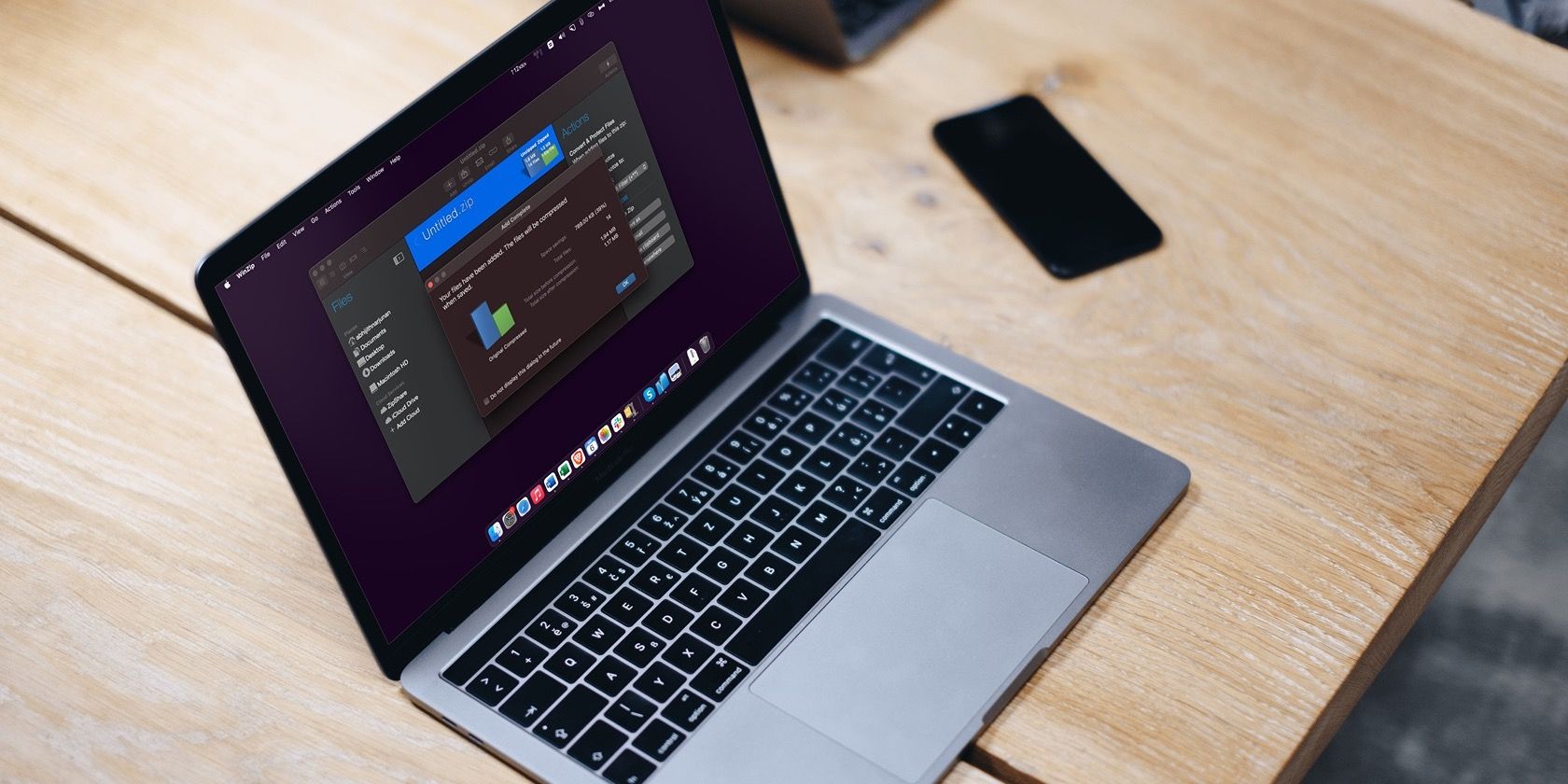
在这种情况下,您需要第三方文件压缩应用程序来帮助您创建、打开和管理 ZIP 或 RAR 文件以及其他压缩文件格式。下面,我们将讨论您可以在 Mac 上使用的最佳压缩软件。
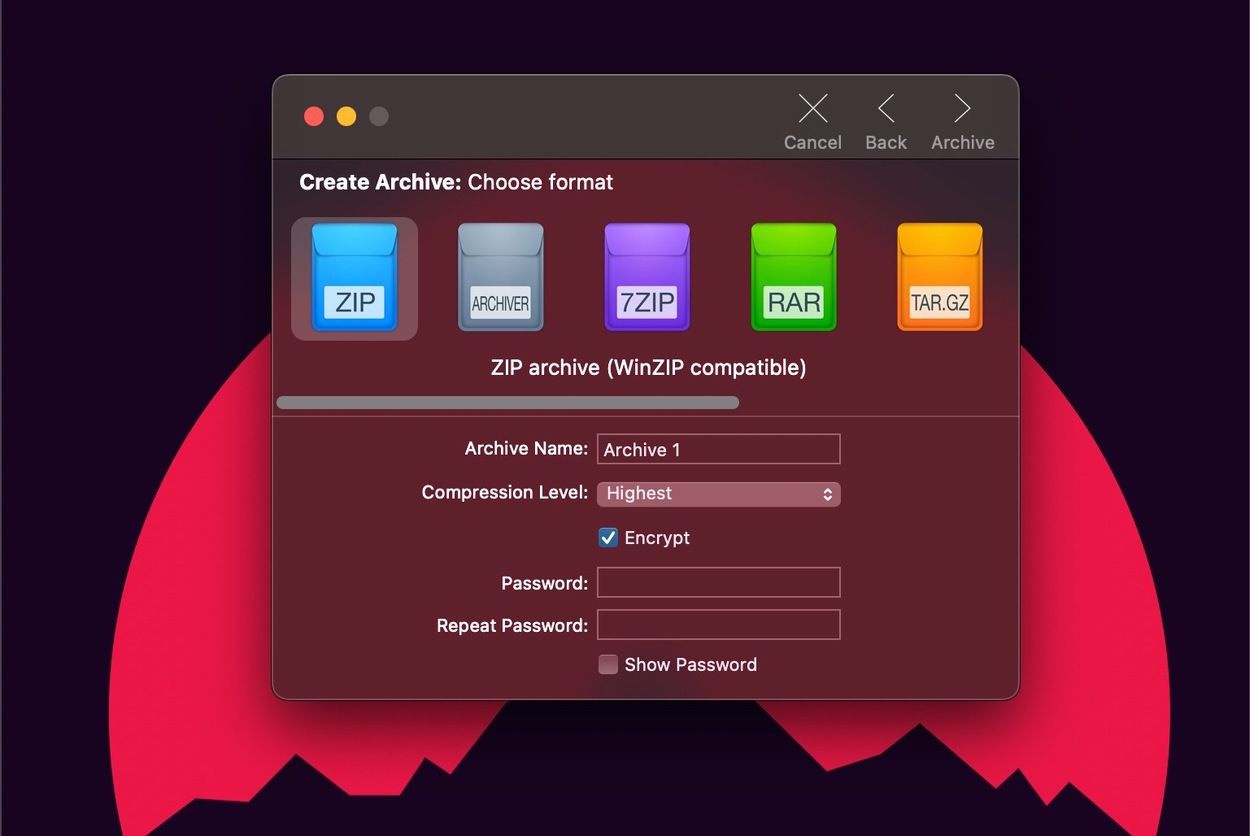
Archiver可能是您能找到的适用于Mac的最佳第三方文件压缩应用程序。它融合了直观的用户界面和丰富的功能。此外,它与 macOS 完美集成,让您可以轻松地将此应用程序融入您的工作流程。
该应用程序完全不影响兼容性——您可以使用它来管理 30 多种存档格式,包括 RAR、ZIP、StuffIt、7z 和 TAR。还有一种专用的压缩格式称为 .archiver,当您想要压缩大型音频文件或图像时,它是一个很好的选择。
我们还喜欢 Archiver for Mac的拖放式 UI。您可以拖放任意数量的文件,然后单击“存档”即可开始。该应用允许您更改压缩级别,这在空间非常紧张时非常方便。
因此,如果您需要一个平衡的文件压缩器来管理 Mac 上的不同存档文件,您应该查看 Archiver 4。
下载:Archiver(19.99 美元,可免费试用)
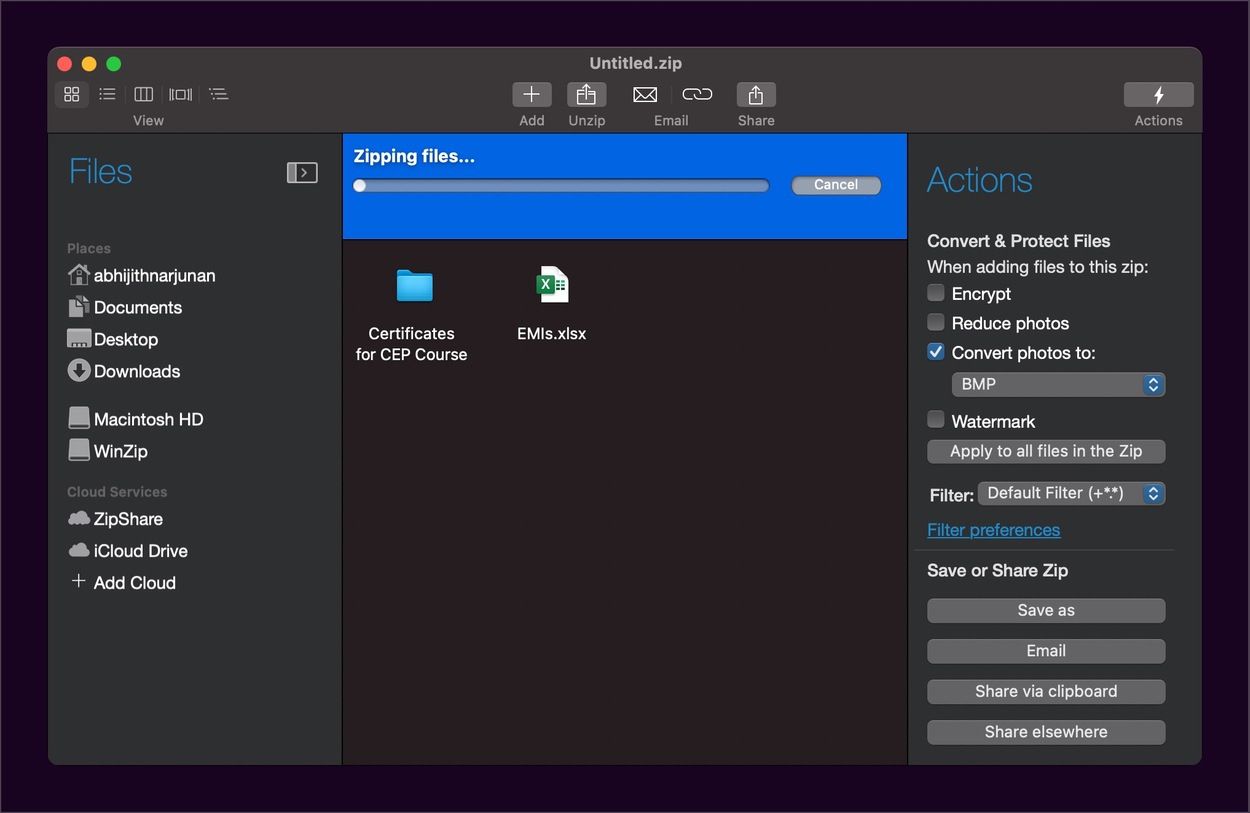
WinZip 是另一款出色的 Mac 文件压缩实用程序,尤其是如果您最近从 Windows 切换到 macOS。虽然名称中有“ZIP”,但此压缩器可以处理各种存档文件,包括但不限于 RAR、7z、JAR 和 WAR——该应用程序总共支持十几种存档文件类型。
如果您每天需要创建多个 ZIP/RAR 文件,那么您一定会喜欢该用户界面。例如,它允许您在应用程序中打开您喜欢的文件夹并拖放文件。添加文件和文件夹后,您可以保存、通过电子邮件发送或共享压缩文件。
WinZip for Mac 在可定制性方面更胜一筹。例如,您可以在创建存档时加密照片并为其添加水印。还有选项可以将图像转换为所需的格式。最后但并非最不重要的是,该应用程序与 macOS 同步运行。
如果您在创建 ZIP 和 RAR 文件时需要最大程度的控制和自定义选项,我们推荐使用 WinZip for Mac。
下载:WinZip for Mac(29.95 美元起,可免费试用)
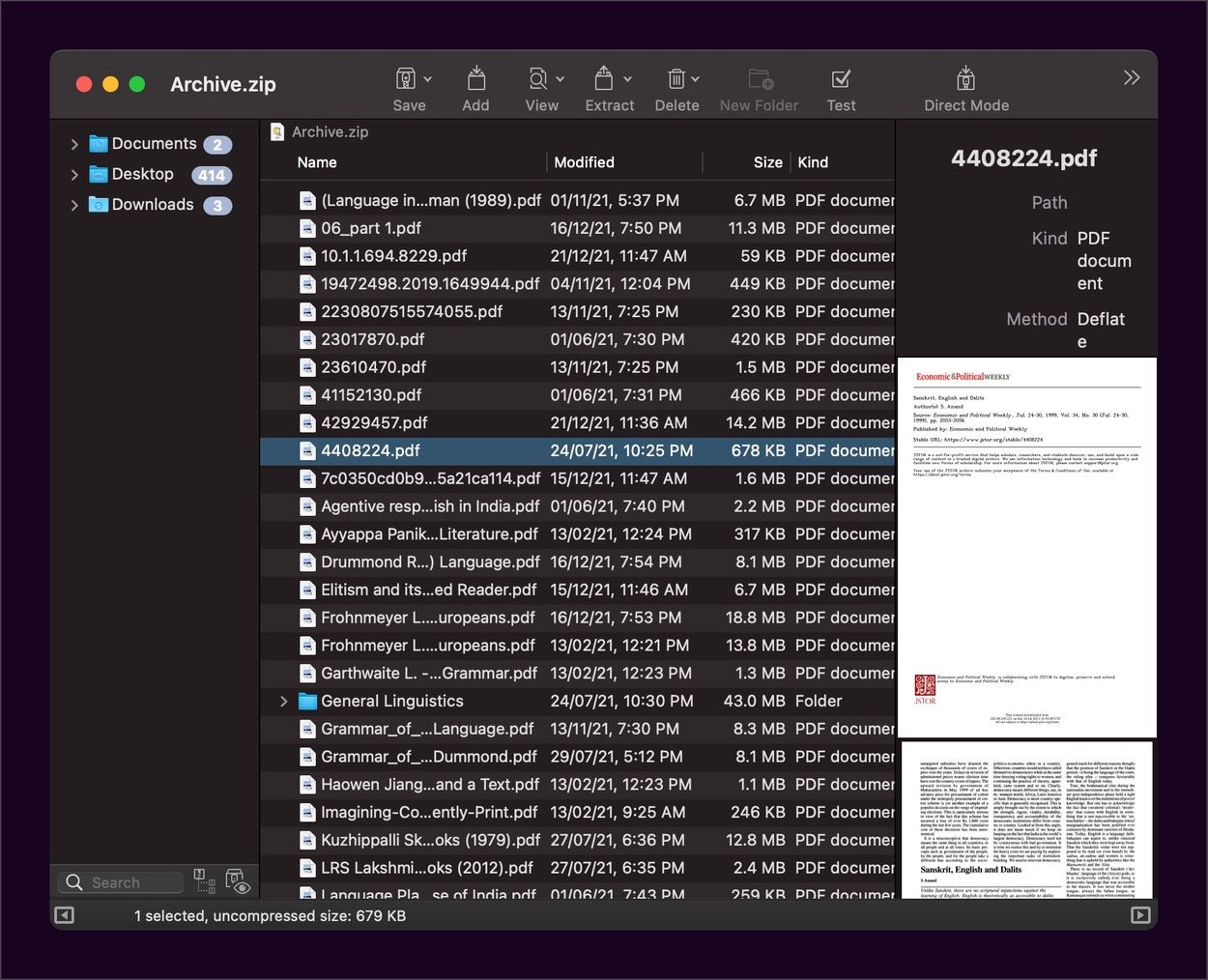
有时,您需要一个高级文件压缩器来管理多个存档文件。BetterZip是另一款适用于 macOS 的流行应用程序,其最大的优点是可扩展性。
如果您只是需要它来打开和创建 ZIP/RAR 文件,您可以毫无问题地做到这一点。但是当您需要高级选项时,BetterZip可以提供很多功能。首先,这个应用程序可以创建 14 种不同格式的文件。因此,您可以根据自己的喜好选择一种。您还可以优化存档文件,使其在 Windows PC 上运行良好。
与其他压缩器应用程序一样,BetterZip 也提供加密选项。除此之外,您还可以获得一个密码管理器,它可以跟踪您使用的所有密码。它还可以为您的存档文件建议更强的密码。它还允许您创建预设和过滤器以自动化工作流程。
BetterZip 与 macOS 集成良好,因为您可以通过右键单击或按住 Control 键单击来访问 Finder 上下文菜单中的选项。总的来说,这是我们在 Mac 上打开 ZIP 文件并浏览它们的首选选项。
下载:BetterZip(24.95 美元,可免费试用)
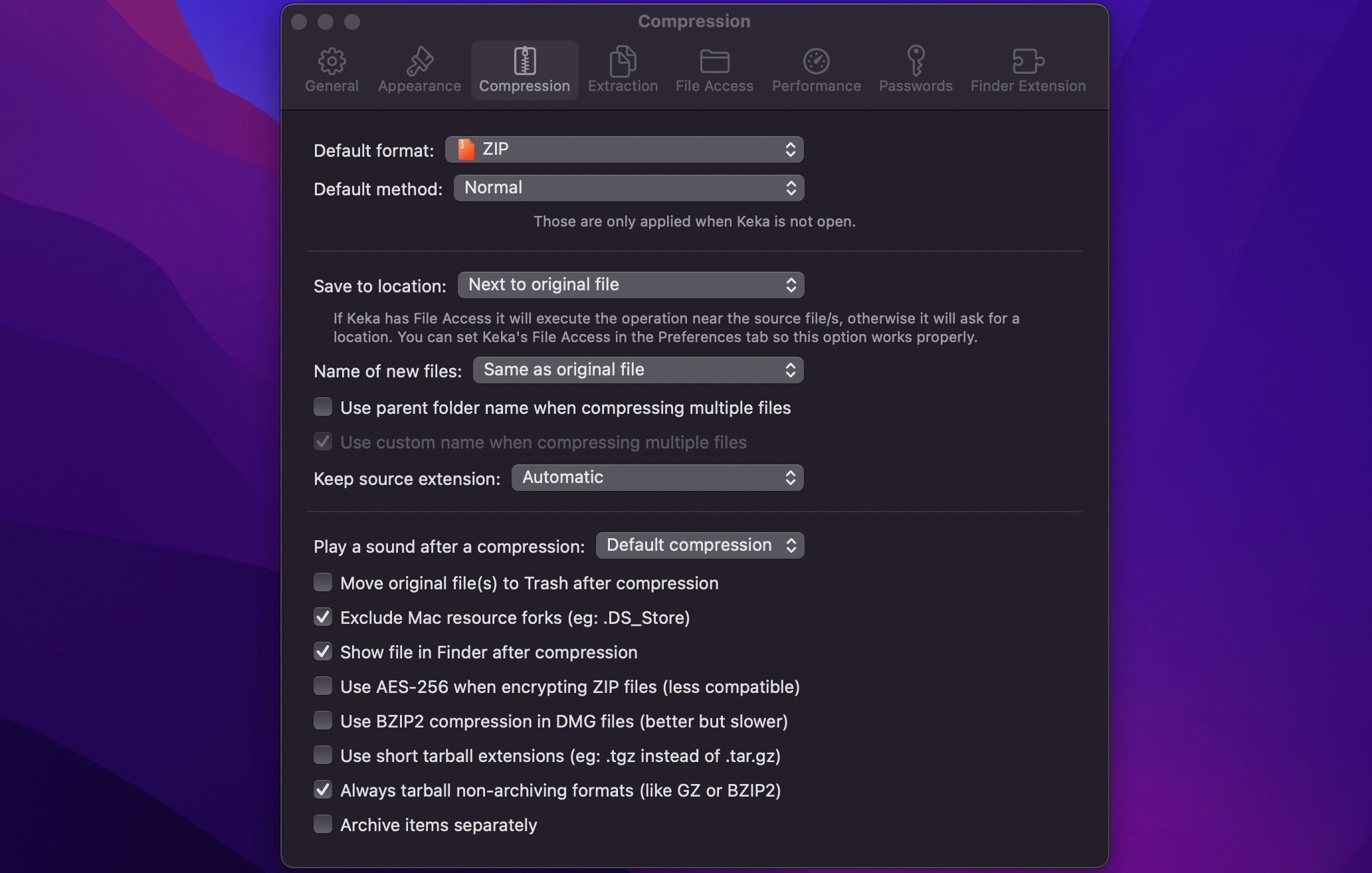
Keka 是一款简约的文件压缩软件,您可以在 Mac 上安全地使用。它不会占用 Mac 上的大量空间,但可以提供不错的存档文件管理体验。与此列表中的其他应用程序不同,Keka 位于 macOS程序坞上。
您可以将要压缩的文件拖放到程序坞上的 Keka 应用程序中。尽管体积小,Keka 却可以创建 14 种格式的存档文件,并轻松打开更多文件类型。
首次打开 Keka 时,您可以选择默认格式、压缩级别和加密选项。使用“首选项”面板,您可以根据需要自定义 Keka。您还可以安装 Finder 扩展程序以改善 Keka 与 macOS 的集成。
总之,Keka 满足了所有要求,成为 Mac 上一款高效的文件压缩实用程序。因此,尽管 Keka 的软件包比较简单,但您可以期待它的最佳性能。
下载:Keka(免费)
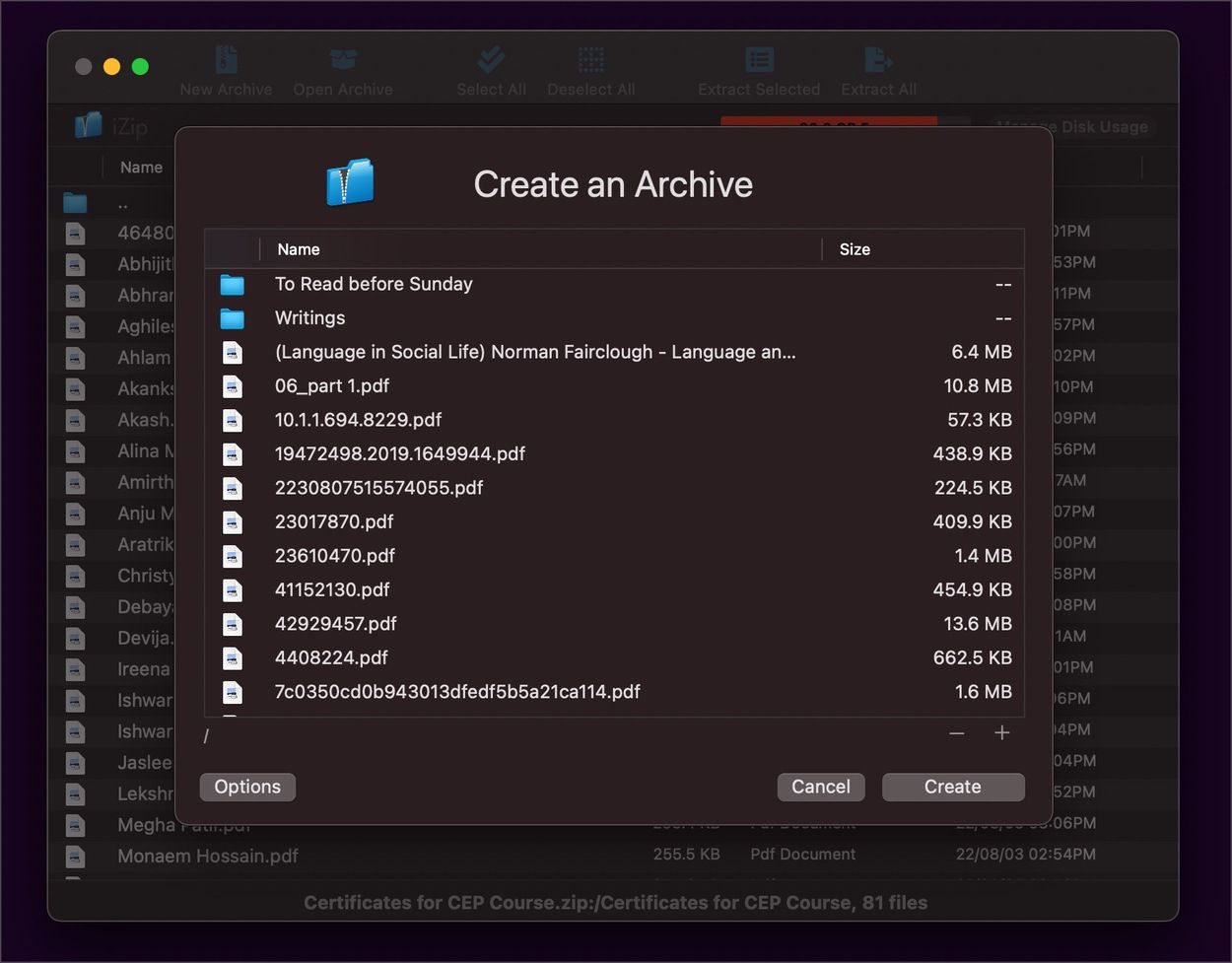
iZip for Mac 是我们在此推荐的另一款应用程序。这款应用程序看起来不是最好的,但提供了不错的体验。由于它支持多种存档文件格式,它可以拾取您输入的几乎所有压缩文件。
虽然用户界面不是它的强项,但只需几秒钟就能完成存档文件的创建,感觉很不错。单击按钮,添加文件,一切就绪。如果需要,您可以启用其他选项,例如更强大的压缩算法。
该应用程序的浏览器用户界面也相对简洁。您可以使用它来浏览较大的 ZIP 和 RAR 文件的内容。例如,如果您有一个包含许多文档的 ZIP 文件,您可以预览它们,即使没有首先提取它们。
尽管如此,还是有一个很大的警告:iZip 仅支持创建 ZIP 格式的存档文件,如果你想与使用 WinRAR 的人共享文件,这很麻烦。不过,就打开/提取而言,它可以与其他格式兼容。
下载:iZip(免费)
所有这些文件压缩软件都将帮助您创建更好的 ZIP、RAR 和其他存档文件,而无需浪费时间。如果您愿意,您可以根据需要自定义内容。
例如,如果情况需要具有更强压缩算法或加密系统的 ZIP 文件,您可以依靠这些压缩工具。请放心,它们都可以完美地与 macOS 配合使用。







